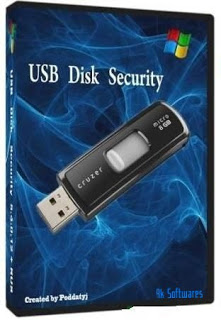တစ္ခါတစ္ေလ
ဗိုင္းရပ္ရွိတဲ့ ေခြထည့္မိလို႕ပဲျဖစ္ျဖစ္ တျခားဘာေၾကာင့့္ပဲျဖစ္ျဖစ္ CD
ထည့္တဲ့ေနရာက CD Drive ႀကီးတစ္ခုလံုးေပ်ာက္သြားတတ္ပါတယ္ ။
အဲဒါေလးကိုေျဖရွင္းနဲ႕နည္းေလးပါ လြယ္လြယ္ေလးရယ္..........
ကဲစလိုက္ရေအာင္..............
ပထမ ဆံုး Start ကေန Run ကုိ သြားၿပီး regedit ဆုိ ရုိက္ထည့္ၿပီး Enter ေခါက္လုိက္ပါ..... box တစ္ခုက်လာလိမ့္မယ္
ပထမ ဆံုး Start ကေန Run ကုိ သြားၿပီး regedit ဆုိ ရုိက္ထည့္ၿပီး Enter ေခါက္လုိက္ပါ..... box တစ္ခုက်လာလိမ့္မယ္
အဲဒီ box ေလးက်လာရင္
သံုးခုေျမာက္ေပါ့ HKEY_LOCAL_MACHINE ဆိုတဲ့စာတန္းေလးရဲ႕ ဘယ္ဘက္ေဘးက
ျမွားေလးကို ကလစ္လိုက္......
အဲဒီ အထဲက ေအာက္ဆံုးတစ္ခု SYSTEM ဆိုတာေလးရဲ႕ ေဘးကျမွားေလးကို ထပ္ကလစ္လိုက္......
SYSTEM ေခါင္းစဥ္ေအာက္က သံုးခု ေျမာက္မွာ Current Control Set ဆိုတဲ့ ေဘးကျမွားေလးကို ထပ္ကလစ္လိုက္ပါ.......
ၿပီးရင္ Current Control Set ေအာက္က Control ဆိုတဲ့ ေဘးက ျမွားေလးကို ထပ္ကလစ္ပါ......... ၿပီးေတာ့မွာပါ မပ်င္းနဲ႕ေနာ္ ဟီးး
ၿပီးရင္ Control ေခါင္းစဥ္ ေအာက္က ေျခာက္ခုေျမာက္ က Class ဆိုတာေလးရဲ႕ ေဘးကျမွားေလးကို ကလစ္လိုက္........
ၿပီးရင္ သူ႕ေအာက္က 4D36E965-E325-11CE-BFC1-08002BE10318 ဆိုတဲ့ စာတန္းေလးကို ရွာၿပီေတာ့ ကလစ္လိုက္
Class ေခါင္းစဥ္ေအာက္က ၁၀ ေၾကာင္းေျမာက္လို႕ ကၽြန္ေတာ္ ထင္ပါတယ္....... အေပၚက စာတန္းနဲ႕ ျပန္တိုက္ၾကည့္ေပါ့ ဟုတ္ရင္ ကလစ္လိုက္...........
ညာဘက္မွာ DVD/CD-ROM devices အဲလိုေပၚေနရမယ္ ..........
SYSTEM ေခါင္းစဥ္ေအာက္က သံုးခု ေျမာက္မွာ Current Control Set ဆိုတဲ့ ေဘးကျမွားေလးကို ထပ္ကလစ္လိုက္ပါ.......
ၿပီးရင္ Current Control Set ေအာက္က Control ဆိုတဲ့ ေဘးက ျမွားေလးကို ထပ္ကလစ္ပါ......... ၿပီးေတာ့မွာပါ မပ်င္းနဲ႕ေနာ္ ဟီးး
ၿပီးရင္ Control ေခါင္းစဥ္ ေအာက္က ေျခာက္ခုေျမာက္ က Class ဆိုတာေလးရဲ႕ ေဘးကျမွားေလးကို ကလစ္လိုက္........
ၿပီးရင္ သူ႕ေအာက္က 4D36E965-E325-11CE-BFC1-08002BE10318 ဆိုတဲ့ စာတန္းေလးကို ရွာၿပီေတာ့ ကလစ္လိုက္
Class ေခါင္းစဥ္ေအာက္က ၁၀ ေၾကာင္းေျမာက္လို႕ ကၽြန္ေတာ္ ထင္ပါတယ္....... အေပၚက စာတန္းနဲ႕ ျပန္တိုက္ၾကည့္ေပါ့ ဟုတ္ရင္ ကလစ္လိုက္...........
ညာဘက္မွာ DVD/CD-ROM devices အဲလိုေပၚေနရမယ္ ..........
အဲလိုေပၚသြားၿပီဆိုရင္ ညာဘက္အကြက္ (မွင္နီ၀ိုင္းျပထားတဲ့အကြက္) ထဲမွာ "Upper Filter" ဆိုတာလိုက္ရွာ ေတြ႕ရင္ဖ်က္
"Upper Filter" ဆိုတာမေတြ႕ ရင္ "Lower Filter" ကို ရွာ ေတြ႕ရင္ဖ်က္ ...."Lower Filter" ကိုမေတြ႕ရင္ " File Filter " ကိုရွာ ေတြ႕ရင္ဖ်က္ တကယ္လို႕ သံုးခုလံုးေတြ႕ရင္လဲဖ်က္............
အဲလို ဖ်က္ၿပီးသြားရင္ေတာ့ အဲဒါကိုပိတ္လိုက္ေတာ့ ၿပီးရင္ ကြန္ပ်ဴတာကို restart ခ်လိုက္ ဒါဆိုၿပီးၿပီ ........ၿပီးရင္ျပန္ဖြင့္ၾကည့္
My Computer ထဲမွာ CD Drive ႀကီး ေပၚေနလို႕ေတာင္ တံျမက္စည္းနဲ႕ရိုက္ခ်ေနရမယ္.........ဟိဟိ အေနာ္ကေနာက္တာ တကယ္မရုိုက္နဲ႕ေနာ္ ကြဲသြားရင္ အေနာ္လည္း ေလ်ာ္ႏိုင္ဘူး ဟီးးးးး
အဆင္ေျပပါေစေနာ္ ကၽြန္ေတာ့္ အစ္ကို အစ္မ ညီ ညီမ ေတြ"Upper Filter" ဆိုတာမေတြ႕ ရင္ "Lower Filter" ကို ရွာ ေတြ႕ရင္ဖ်က္ ...."Lower Filter" ကိုမေတြ႕ရင္ " File Filter " ကိုရွာ ေတြ႕ရင္ဖ်က္ တကယ္လို႕ သံုးခုလံုးေတြ႕ရင္လဲဖ်က္............
အဲလို ဖ်က္ၿပီးသြားရင္ေတာ့ အဲဒါကိုပိတ္လိုက္ေတာ့ ၿပီးရင္ ကြန္ပ်ဴတာကို restart ခ်လိုက္ ဒါဆိုၿပီးၿပီ ........ၿပီးရင္ျပန္ဖြင့္ၾကည့္
My Computer ထဲမွာ CD Drive ႀကီး ေပၚေနလို႕ေတာင္ တံျမက္စည္းနဲ႕ရိုက္ခ်ေနရမယ္.........ဟိဟိ အေနာ္ကေနာက္တာ တကယ္မရုိုက္နဲ႕ေနာ္ ကြဲသြားရင္ အေနာ္လည္း ေလ်ာ္ႏိုင္ဘူး ဟီးးးးး
မရွင္းရင္လည္း blackblood612@gmail.com ကို အပ္ၿပီး ေမးလို႕ရပါတယ္
ေကာ္မန္႕ေလးလည္းေပးခဲ့ပါဦး ပင္ပန္းရက်ိဳးနပ္ေအာင္ အားေဆးေလးတစ္ခြက္မို႕ပါ
ေက်းဇူးတင္ပါတယ္................................................
( http://www.aungkyaw.com/2013/05/cd-drive.html?showComment=1369989525744#c7438857050581231224 ) မွကူးတင္ပါသည္။